Estimated reading time: 7 Minuten
Die Konfiguration von Home Assistant erfolgt traditionell über die configuration.yaml-Datei, die du manuell bearbeiten musst. Dieser Prozess kann umständlich sein, insbesondere wenn du keinen direkten Zugriff auf das Dateisystem hast oder mit der YAML-Syntax nicht vertraut bist. Glücklicherweise gibt es Tools, die diesen Prozess vereinfachen, wie beispielsweise die Config Editor Card.
Für eine detaillierte Anleitung und Erklärung aller Konfigurationsmöglichkeiten empfehle ich das unten verlinkte YouTube-Video. In diesem Video wird ausführlich auf jede einzelne Einstellung eingegangen, sodass du eine umfassende Anleitung zur genauen Einrichtung erhältst. Eventuellen Code aus dem Video findest du in diesem Beitrag, so dass du ihn direkt nutzen kannst ohne abtippen zu müssen.
Was ist die Config Editor Card?
Die Config Editor Card ist eine benutzerdefinierte Karte für das Lovelace-Dashboard von Home Assistant. Sie ermöglicht es dir, Konfigurationsdateien direkt über das Dashboard zu bearbeiten, ohne externe Editoren oder den Zugriff auf das Dateisystem zu benötigen. Die Karte durchsucht automatisch alle .yaml-Dateien im Hauptverzeichnis und in Unterordnern und listet sie in einem Dropdown-Menü auf, sodass du die gewünschte Datei schnell auswählen und bearbeiten kannst.
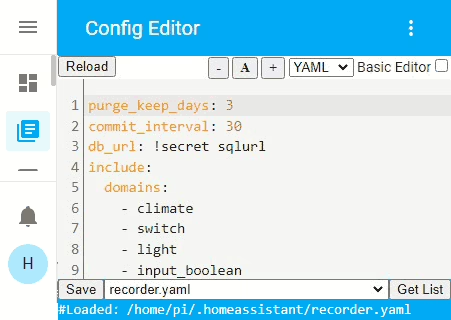
Was ist Home Assistant?
Home Assistant ist eine Open-Source-Plattform für die Heimautomatisierung, die darauf abzielt, alle Geräte im Haus miteinander zu verbinden und zentral zu steuern. Sie wurde entwickelt, um eine einheitliche Benutzeroberfläche und eine einfache, flexible Steuerung für eine Vielzahl von Smart-Home-Geräten aus unterschiedlichen Ökosystemen zu bieten. Hier sind einige Punkte, die für Home Assistant spechen:
- Kompatibilität: Home Assistant unterstützt Tausende von Geräten und Diensten von verschiedenen Herstellern, einschließlich Beleuchtung, Klimaanlagen, Heizungen, Kameras, Wettersensoren, Sprachassistenten und mehr.
- Lokale Steuerung: Im Gegensatz zu vielen kommerziellen Smart-Home-Plattformen, die auf Cloud-Dienste angewiesen sind, läuft Home Assistant lokal in deinem Netzwerk. Dies bedeutet erhöhte Privatsphäre und Zuverlässigkeit, da deine Smart-Home-Geräte auch ohne aktive Internetverbindung funktionieren.
- Automatisierung und Szenen: Eines der Hauptmerkmale von Home Assistant ist die Möglichkeit, komplexe Automatisierungen und Szenarien zu erstellen. Du kannst beispielsweise Lichter automatisch einschalten lassen, wenn es dunkel wird oder die Heizung einschalten, wenn die Temperatur unter einen bestimmten Wert fällt.
- Einfache Benutzeroberfläche: Home Assistant bietet eine nutzerfreundliche Oberfläche, die es einfach macht, Geräte zu überwachen und zu steuern. Diese Oberfläche ist vollständig anpassbar.
- Integration mit Sprachassistenten: Home Assistant kann mit Sprachassistenten wie Amazon Alexa oder Google Assistant integriert werden, um eine sprachgesteuerte Steuerung deiner Smart-Home-Geräte zu ermöglichen.
- Open-Source und Community-Getrieben: Da Home Assistant Open-Source ist, wird es von einer aktiven Community unterstützt, die ständig neue Integrationen entwickelt und bestehende verbessert.
- Datenschutz und Sicherheit: Als lokal laufende Plattform hat Home Assistant den Vorteil, dass die Daten im eigenen Netzwerk bleiben. Dies schützt die Privatsphäre und erhöht die Sicherheit im Vergleich zu Cloud-basierten Lösungen.
Zusammenfassend ist Home Assistant eine leistungsstarke und flexible Lösung für diejenigen, die ihr Smart Home selbst gestalten und ihre Geräte unabhängig vom Hersteller oder Ökosystem zentral steuern möchten.
Installation von HACS und Integration von Config Editor Card in Home Assistant
Schritt 1: Installation von HACS in Home Assistant
Home Assistant Community Store (HACS) ist ein benutzerdefiniertes Add-on für Home Assistant, das den Zugriff auf eine Vielzahl von benutzerdefinierten Integrationen und Plugins ermöglicht, die von der Community entwickelt wurden. So installierst du HACS:
- Voraussetzungen prüfen: Stelle sicher, dass dein Home Assistant idealerweise auf dem neuesten Stand ist.
- Download Skript ausführen: Für die Docker-Container Version oder die Core Version ein Terminal öffnen.
- Docker: in den Container einwählen mit:
docker exec -it homeassistant bashoder (ähnlich) - Core: zum Nutzer wechseln, der Home Assistant ausführt
- Bei beiden Varianten folgenden Befehl ausführen:
wget -O - https://get.hacs.xyz | bash -
- Docker: in den Container einwählen mit:
- Home Assistant neu starten: Nachdem die Dateien kopiert wurden, starte Home Assistant neu.
- HACS in Home Assistant integrieren: Gehe in der Home Assistant-Oberfläche zu “Konfiguration” > “Integrationen” > “Hinzufügen” und suche nach HACS. Füge es hinzu und gib dein GitHub-Token ein, falls du dazu aufgefordert wirst.
Für die Supervised Version gerne nochmal in der Dokumentation von HACS selbst die Installation nachlesen.
Schritt 2: Config Editor Card-Integration über HACS hinzufügen
Nachdem HACS installiert ist, kann man Config Editor Card einfach hinzufügen:
- Öffne HACS: Gehe in der Home Assistant-Oberfläche zu HACS.
- Integrationen suchen: Klicke auf “Integrationen” und verwenden die Suchfunktion, um nach “Config Editor Card” & “Config Editor” zu suchen.
- Config Editor Card installieren: Finde Config Editor Card in der Liste und klicke auf “Installieren”. Dadurch wird die Integration zu deinem Home Assistant hinzugefügt. Dasselbe musst du für “Config Editor” tun.
- Config Editor Card konfigurieren: Füge in deiner
configuration.yaml-Datei folgenden Eintrag hinzu:config_editor: - Home Assistant neu starten: Starte Home Assistant erneut, um die Änderungen zu übernehmen.
Abschluss
Mit diesen Schritten hast du HACS erfolgreich in deinem Home Assistant installiert und die Config Editor Card-Integration hinzugefügt. Diese leistungsstarke Kombination eröffnet eine Welt voller zusätzlicher Funktionen und Anpassungen, die von der Home Assistant-Community entwickelt wurden und werden. Es folgen weitere Blogbeiträge und Videos zu nützlichen Integrationen. Wenn du das nicht verpassen möchtest, abonniere meinen YouTube-Kanal!



Vorteile der Config Editor Card
- Benutzerfreundlichkeit: Du kannst Konfigurationsdateien direkt im Home Assistant Dashboard bearbeiten, ohne externe Editoren oder den Zugriff auf das Dateisystem zu benötigen.
- Zeitersparnis: Durch die direkte Bearbeitung im Dashboard sparst du Zeit und vermeidest den Wechsel zwischen verschiedenen Tools.
- Übersichtlichkeit: Die automatische Auflistung aller
.yaml-Dateien erleichtert das Auffinden und Bearbeiten spezifischer Konfigurationsdateien.
Der einzige Wehrmutstropfen ist in dem Fall, dass der Editor keine neuen Dateien anlegen kann. Sprich, wenn ihr eure configuration.yaml in mehrere Dateien auslagern wollt, dann müsst ihr das noch vom Dateisystem aus machen. Das wäre dann aber auch einmalig.
Editor als Dashboard
Erstelle unter Einstellungen -> Dashboards ein neues leeres Dashboard ohne Vorlage. Dieses kannst du so benennen, wie es später in deiner Seitenleiste heißen soll, also in meinem Fall Editor. Anschließend musst du das Dashboard mit Hilfe des Stifts oben rechts bearbeiten. Klicke dann auf die drei Punkte oben rechts und dann Raw-Konfigurationseditor und füge folgende Konfiguration ein:
views:
- sections: []
type: custom:config-editor-card
cards: []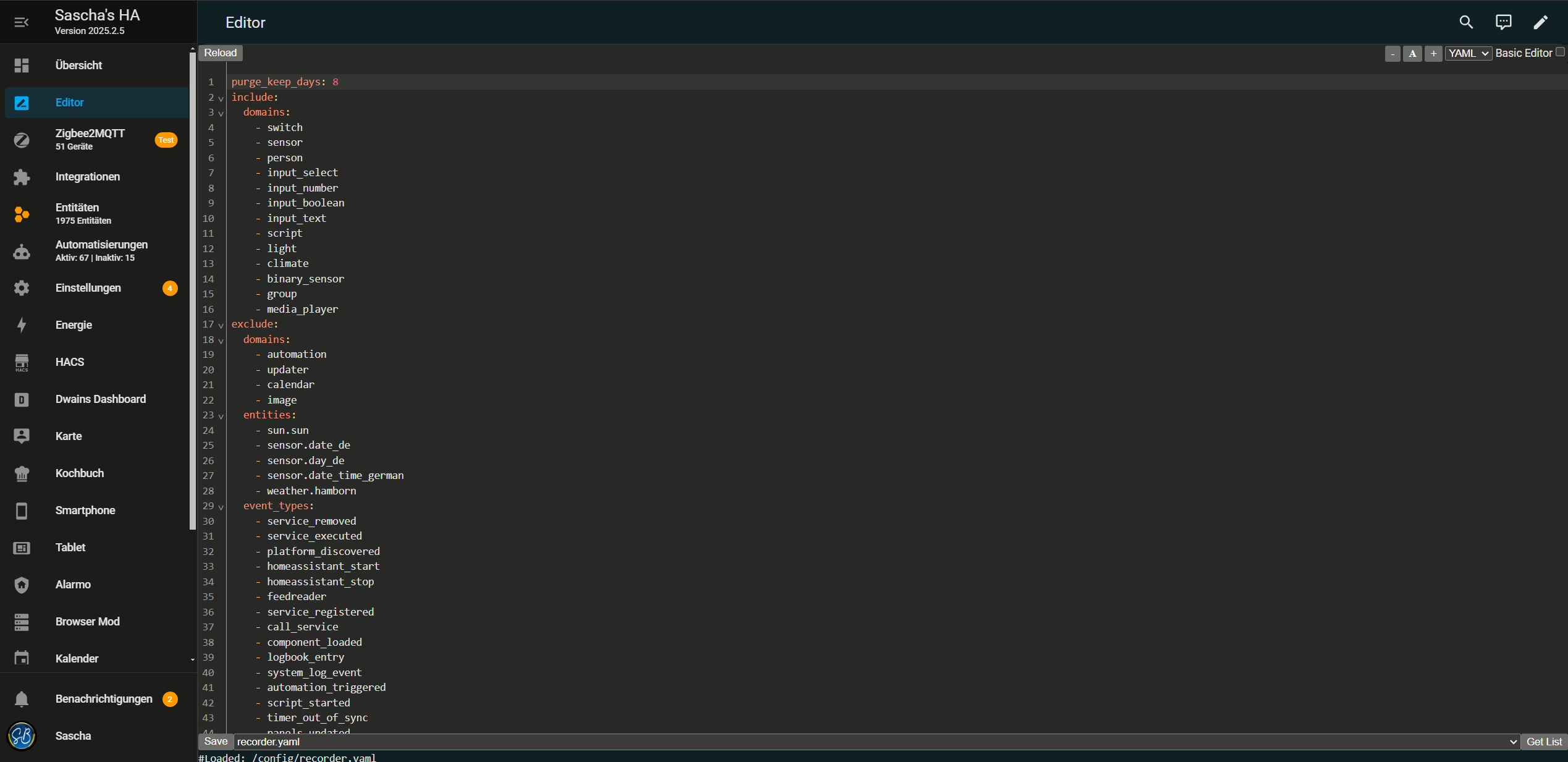
So sieht das Ganze dann auf einem großen Bildschirm aus.
Umsetzung im YouTube-Video
Fazit
Die Config Editor Card stellt eine wertvolle Erweiterung für Home Assistant dar, insbesondere für Nutzer, die eine einfache und direkte Möglichkeit suchen, ihre Konfigurationen im Browser anzupassen. Durch die Integration dieser Karte in dein Lovelace-Dashboard kannst du Konfigurationsdateien effizienter verwalten und bearbeiten, was den gesamten Prozess der Anpassung deines Smart Homes erleichtert. Es ist jedoch wichtig, vor Änderungen stets ein Backup deiner Konfigurationsdateien zu erstellen, um Datenverlust zu vermeiden.




1 Kommentare
RK - 15. Juli 2025 bei 01:10
Perfekte Anleitung, thx.